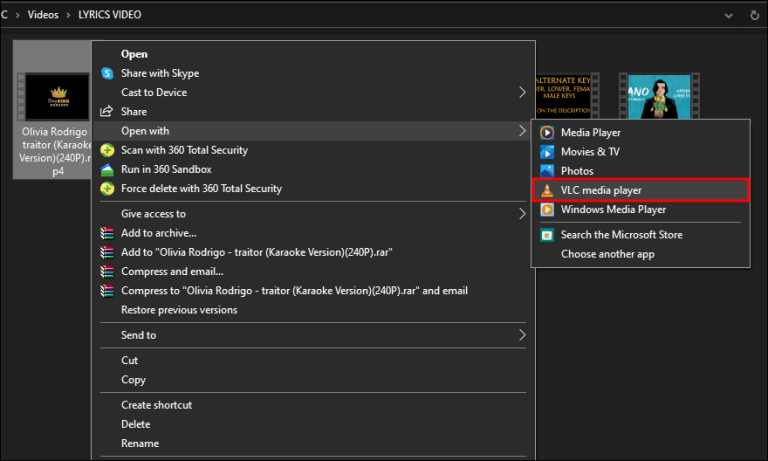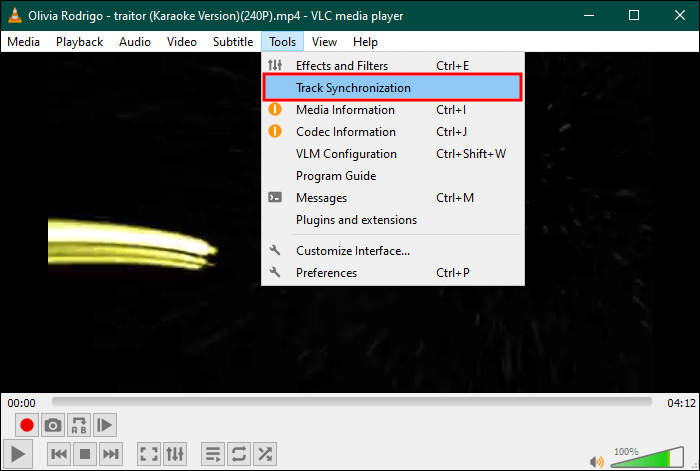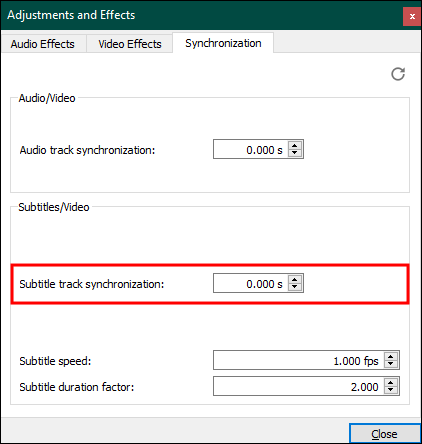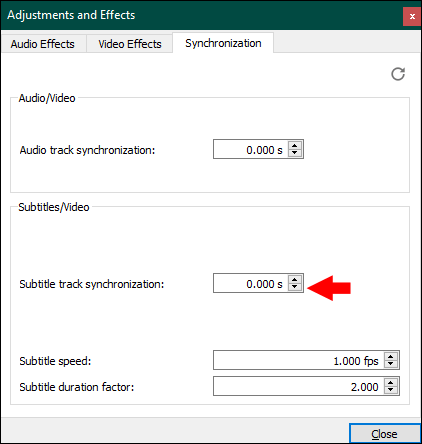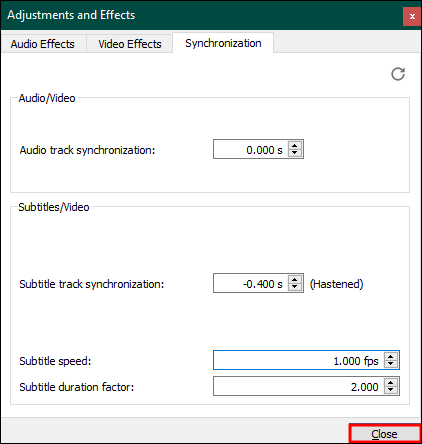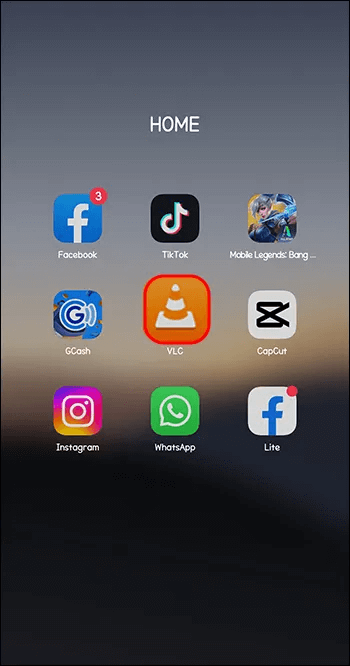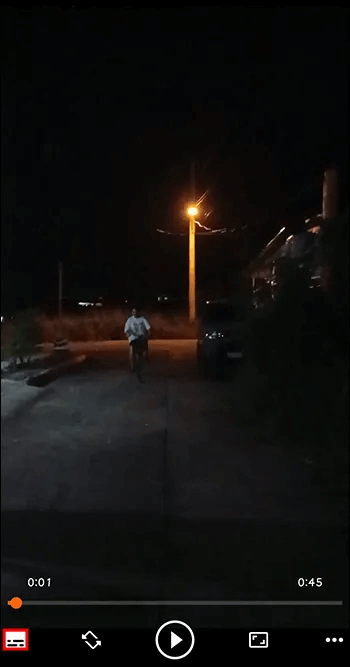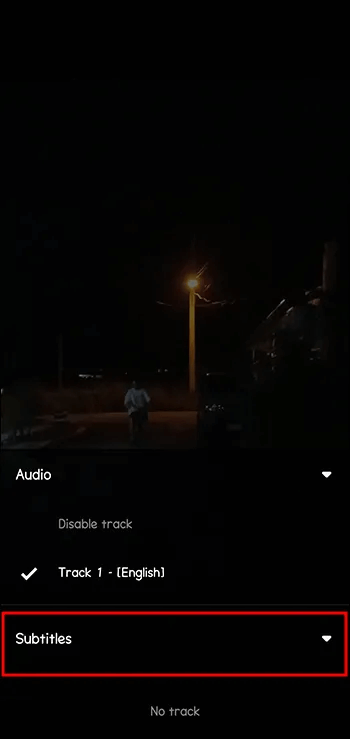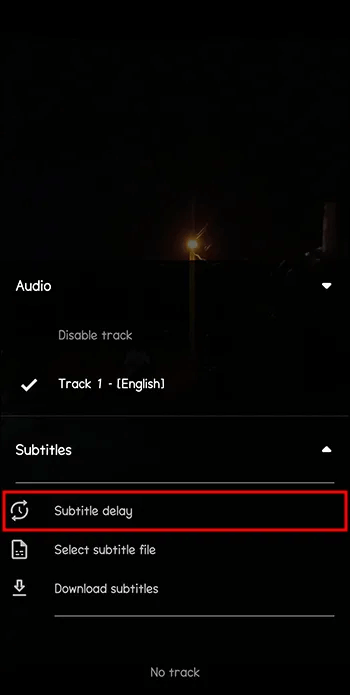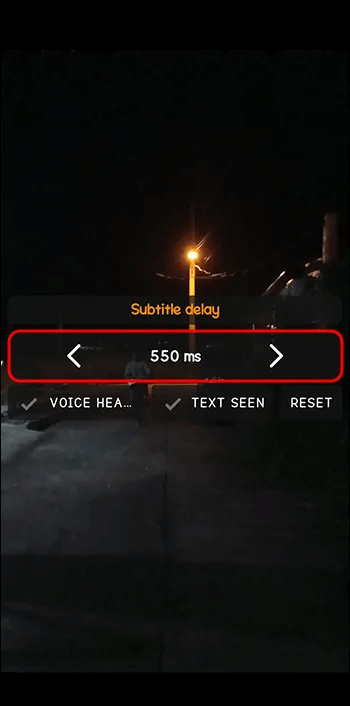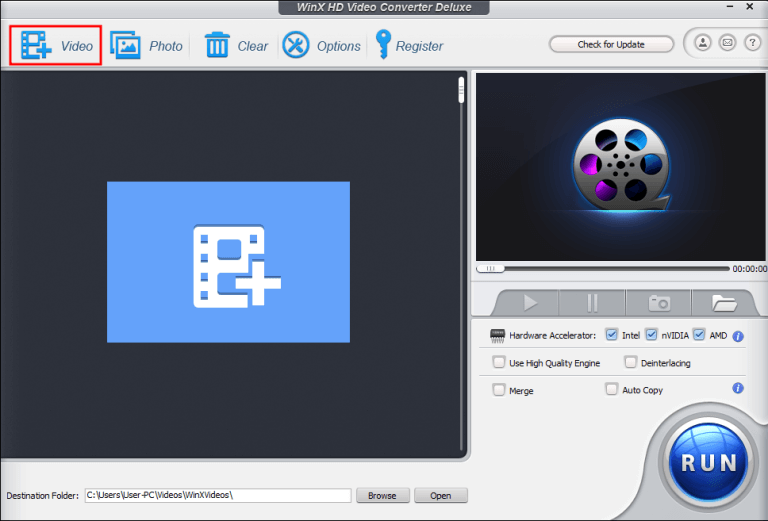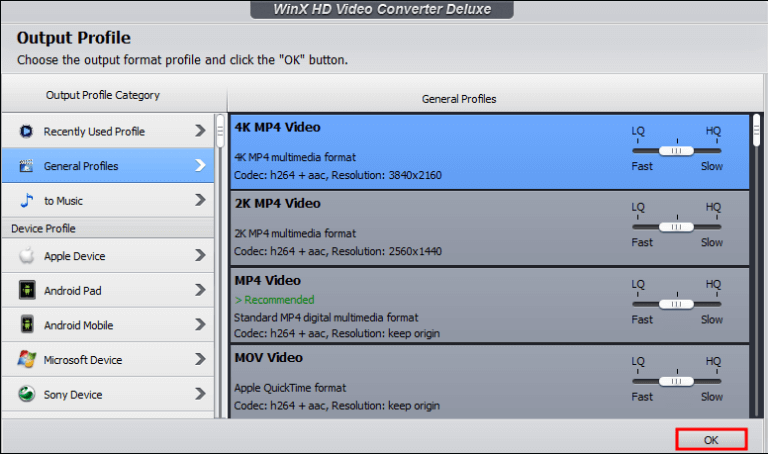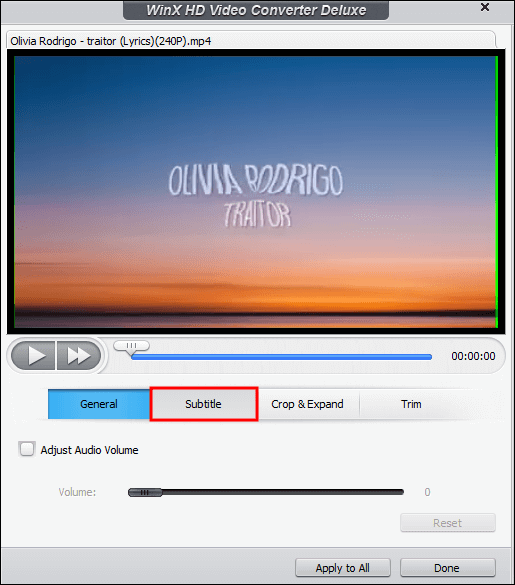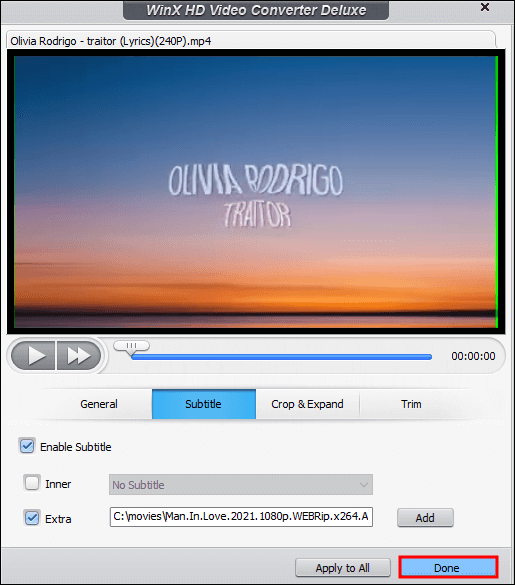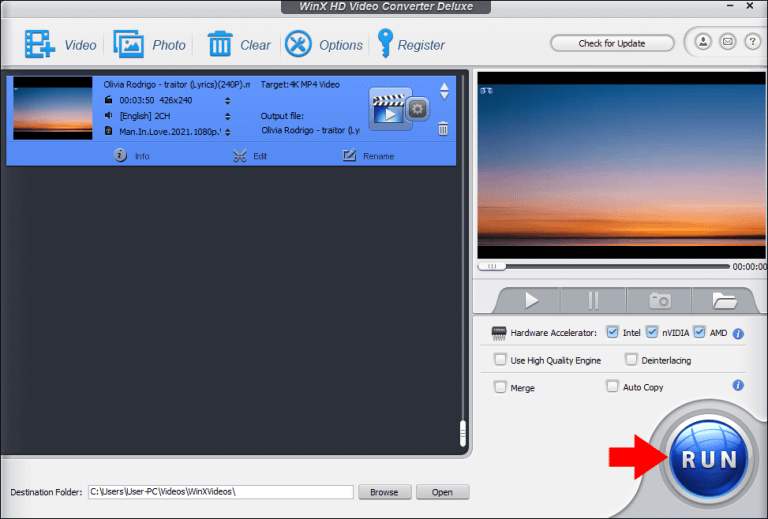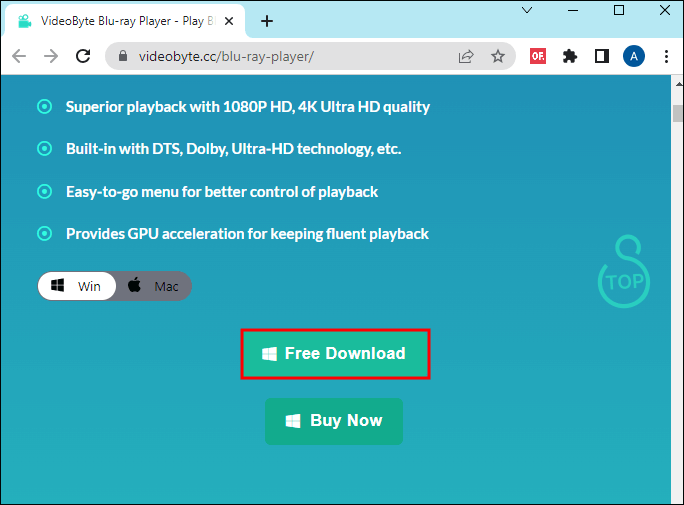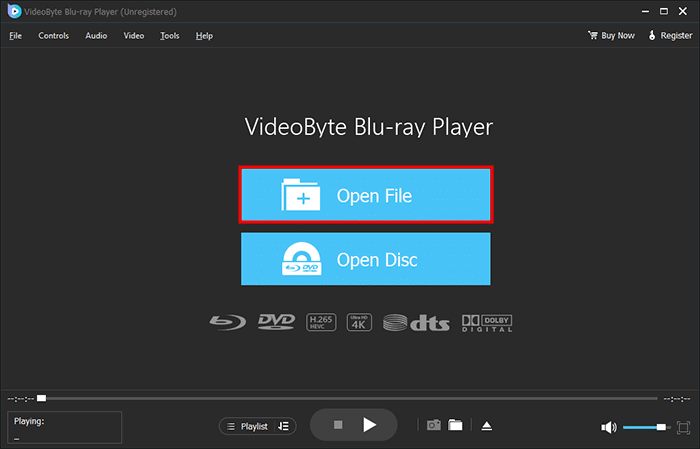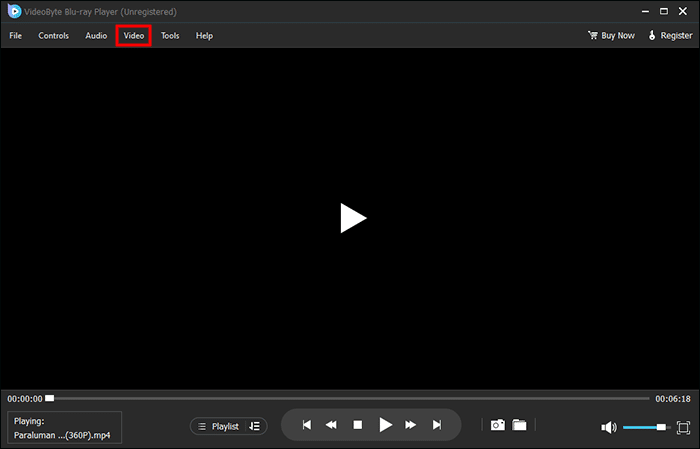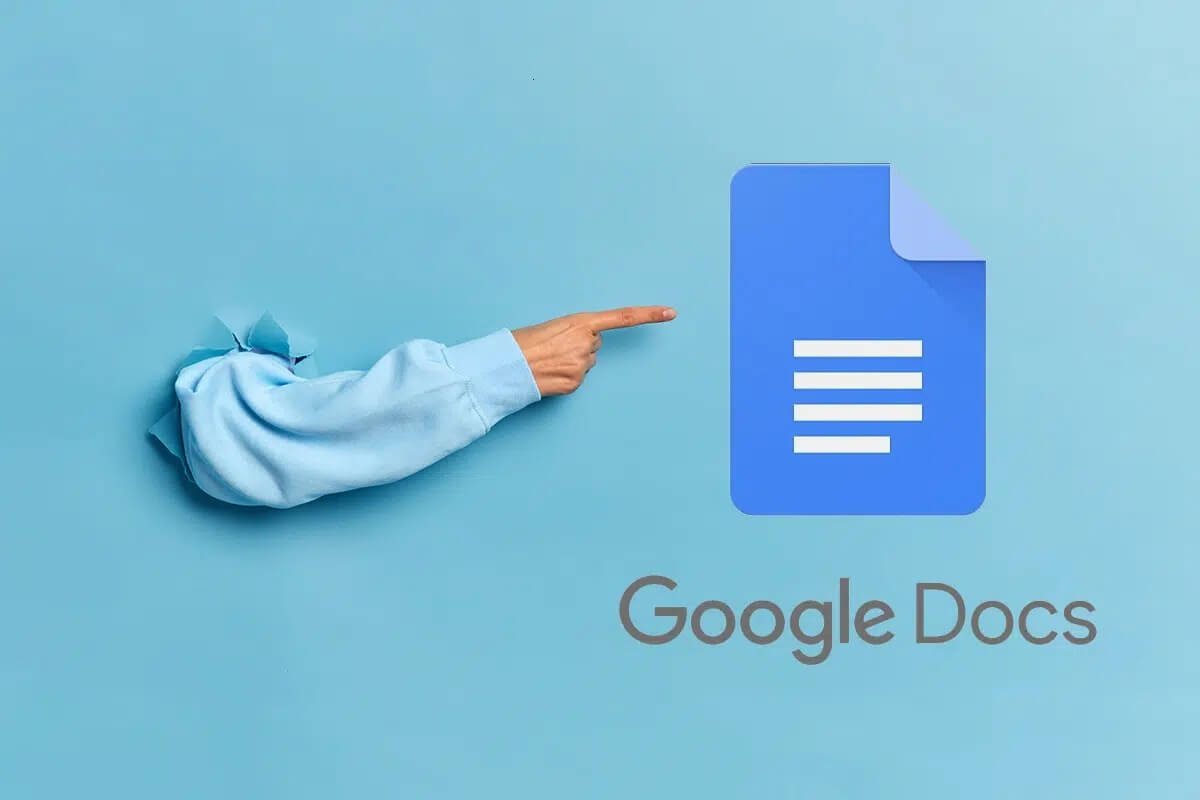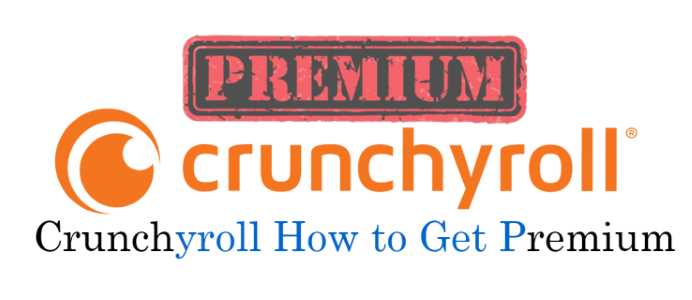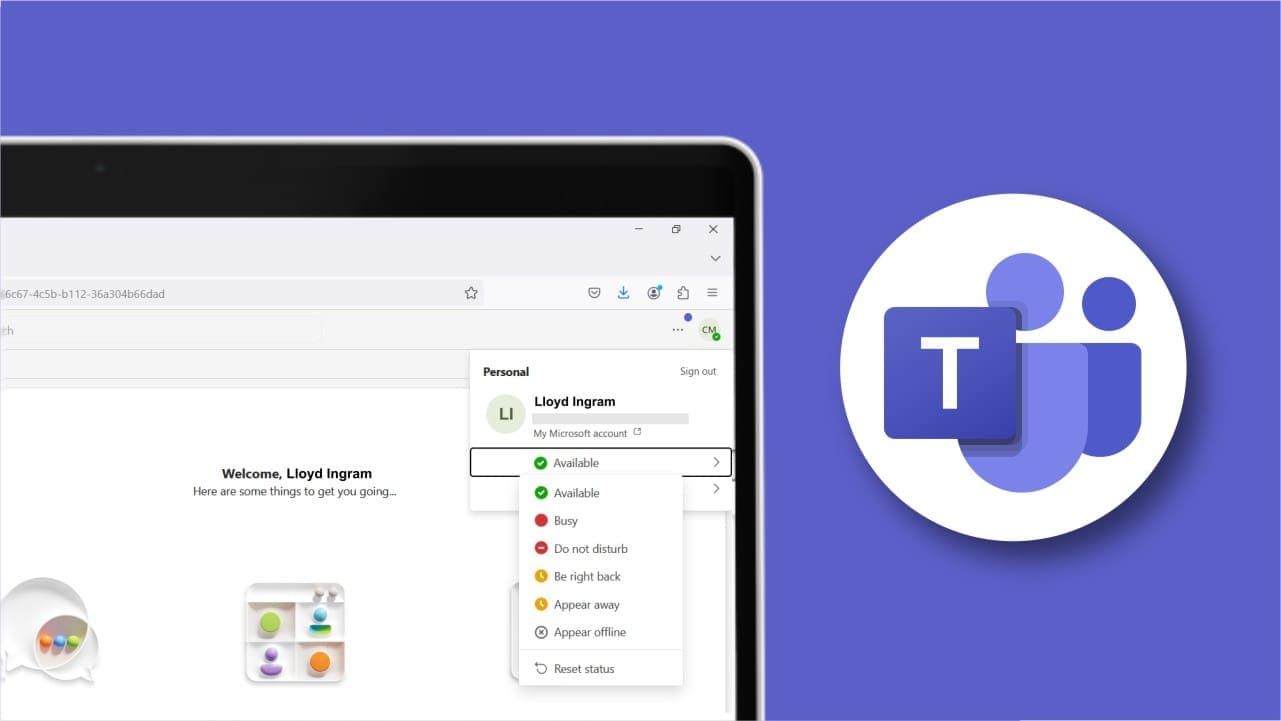Saat menonton film dengan subtitle, Anda dapat membukanya dengan VLC. Jika subtitle disinkronkan dengan benar, Anda dapat melihatnya dan mendengarkan trek audio secara bersamaan. Namun, subtitle mungkin muncul terlalu dini atau terlambat karena kesalahan sinkronisasi. Either way, Anda tidak dapat menikmati menonton film dengan subtitle jika itu masalahnya. Untungnya, Anda dapat menyelesaikan masalah ini langsung di VLC. Jika Anda tidak tahu bagaimana melakukan ini, Anda telah datang ke tempat yang tepat. Artikel ini menjelaskan cara menyinkronkan subtitle di VLC dan memperbaiki kesalahan sinkronisasi jika terjadi.

Cara menyinkronkan subtitle film di VLC di Mac dan Windows menggunakan hotkeys
VLC memungkinkan Anda memutar video atau film dengan subtitle aktif Mac أو Windows. Ini menyinkronkan subtitle untuk mencocokkannya dengan trek audio atau gambar. Anda dapat menghentikan subtitle agar tidak muncul terlalu cepat atau terlalu lambat dengan menekan beberapa hotkey di keyboard. Hotkey ini berbeda tergantung pada sistem operasi Anda. Jika Anda menggunakan Windows, tekan "G" أو "H". Sebagai gantinya, ketuk "G" أو "J" Jika Anda menggunakan Mac.
Tombol pintas ini hanya perlu ditekan jika subtitle dan soundtrack tidak cocok. Berikut cara menggunakannya:
- Jika subtitle muncul setelah suara atau adegan, ketuk "G" pada keyboard. Pintasan ini akan mempercepat terjemahan sekitar lima puluh menit.
- Jika subtitle muncul sebelum suara atau adegan, ketuk H di Windows atau J di Mac untuk menundanya. Demikian juga, ini akan menunda subtitle selama lima puluh menit.
- Tahan pintasan ini hingga Anda mencapai sinkronisasi yang benar antara subtitle dan audio.
Selesaikan kesalahan sinkronisasi subtitle di Windows dan Mac
VLC terkadang gagal menunda subtitle saat menekan H. VLC mungkin juga menolak untuk mempercepat subtitle saat menekan G. Jika Anda memiliki PC Windows, Anda dapat menyinkronkan subtitle secara manual di VLC dengan mengikuti langkah-langkah berikut:
- Arahkan ke folder yang berisi film dan video Anda. Klik kanan pada satu file dan klik "dibuka dengan menggunakan". Memilih "pemutar media VLC".
- Klik "Peralatan" dan pilih Lacak Sinkronisasi
- Pergi ke suatu daerah "Sinkronisasi Trek Subtitle".
- Untuk mempercepat terjemahan, klik panah yang mengarah ke bawah. Untuk menundanya, tekan panah atas.
- Klik "Menutup" untuk menyimpan perubahan.
Jika Anda memiliki macOS, Anda mungkin juga melihat dua hotkey "G" و "J" Mereka tidak bekerja. Untuk mempercepat atau memperlambat subtitle, lakukan hal berikut:
- Buka klip video atau film yang sesuai dengan VLC.
- ال لى "Terjemahan" dan klik "Jalur Terjemahan" untuk memverifikasi bahwa Anda telah mengaktifkan terjemahan.
- Sekarang pergi ke "Jendela" dan tekan Lacak Sinkronisasi.
- Menemukan "Sinkronkan trek subtitle" Turun “Terjemahan/Video”. Jika terjemahan terlalu cepat, ketuk panah atas untuk menundanya. Demikian pula, tekan panah penunjuk ke bawah untuk mempercepat terjemahan.
Cara menyinkronkan subtitle secara manual di VLC di ponsel Anda
Sebagian besar orang menggunakan VLC untuk memutar video di smartphone. Jika Anda melakukannya juga, Anda dapat menyinkronkan subtitle di VLC ke iPhone atau ponsel Android Anda.
- Buka film أو Klip video Menggunakan VLC di ponsel Android Anda.
- Temukan simbol "balon ucapan" Dan sentuh di dekat tombol "pekerjaan" untuk membuka menunya
- ketuk "Jalur Terjemahan" Untuk melihat apakah terjemahan diaktifkan.
- Geser daftar "balon kecepatan" dan pilih "Penundaan terjemahan".
- Klik "+" untuk menunda terjemahan. Menyentuh "-" untuk mempercepat terjemahan.
Apa yang salah dengan menyinkronkan subtitle secara manual di VLC?
Apakah Anda menggunakan pintasan "G" و "H" أو "J" , atau menyinkronkan subtitle secara manual di VLC, Anda akan mengalami satu masalah. Perubahan yang Anda buat bersifat sementara. Jika Anda menutup VLC, perubahan juga akan hilang. Karenanya, Anda akan menyinkronkan subtitle secara manual saat Anda menonton film atau video dengan subtitle di VLC. Rutinitas ini bisa membosankan dan membuat stres.
Untungnya, ada cara untuk menyinkronkan subtitle dan menyimpan perubahan. Anda dapat menggunakan perangkat lunak yang lebih canggih untuk menyinkronkan subtitle dan memutar video nanti di VLC.
WinX HD Video Converter Deluxe
bisa membantumu Pengonversi Video WinX HD Deluxe Dalam mencocokkan waktu gambar atau suara dengan waktu subtitle. Itu dapat mengonversi dan mengompres video 4K dengan fitur Subtitle bawaan. Anda juga dapat menambahkan subtitle ke film yang tidak memilikinya tanpa merusak waktunya. WinX HD Video Converter memungkinkan Anda menambahkan subtitle ke bahasa pilihan Anda.
Yang terpenting, ini menyinkronkan subtitle selamanya. Berikut cara menggunakannya:
- Jalankan program dan buka film atau video dengan mengklik tombol "+video".
- di dalam jendela "Profil Keluaran" , pilih format keluaran terbaik dan klik "OKE".
- klik tombolnya "Modifikasi" Dan pergi ke tab "Terjemahan".
- kotak centang "aktifkan terjemahan" dan centang kotak "tambahan" di bawahnya. ketuk "tambahan" Untuk membuka file subtitle eksternal, tekan "Sudah selesai".
- Klik "pekerjaan" Untuk mulai menambahkan subtitle ke video atau film pilihan Anda di atas.
- Sekarang putar file media Anda di VLC tanpa menyinkronkan subtitle secara manual setiap hari.
Pemutar Blu-Ray VideoByte
Alat lain yang dapat Anda gunakan untuk mengatasi kesalahan sinkronisasi VLC dan tidak dapat menyimpan perubahan adalah Pemutar Blu-Ray VideoByte. Itu dapat memasukkan subtitle yang Anda inginkan ke dalam film dan menyinkronkannya secara permanen. Selain itu, perangkat lunak ini dapat mengalirkan video dalam format apa pun di komputer Anda. Dengan demikian, Anda dapat memutar film dan video di dalamnya setelah menyinkronkan subtitle.
Karena VideoByte Blu-Ray Player memiliki antarmuka pengguna yang sederhana, siapa pun dapat menggunakannya. Selain itu, Anda dapat mengakses semua fiturnya dengan paket uji coba gratis. Setelah masa uji coba berakhir, Anda harus meningkatkan ke paket premium untuk terus menggunakan VideoByte Blu-Ray Player.
Berikut cara menggunakannya untuk menyinkronkan subtitle:
- Unduh dan instal VideoBytee Blu-Ray Player di komputer Anda. Pilih penginstal yang tepat untuk Windows atau Mac.
- Jalankan aplikasi dan buka "membuka file" Untuk menambahkan video atau film ke aplikasi. Jika komputer Anda mendukung drive Blu-ray atau DVD, klik "Buka Kunci Disk" untuk mengimpor file. Namun, Anda harus terhubung ke internet untuk menggunakan opsi ini.
- Klik pada tab "video" dan pilih "Jalur Terjemahan" و "Tambahkan subtitel" untuk mengimpor subtitle.
- Setelah menyinkronkan subtitle, putar film atau video untuk melihat apakah Anda berhasil.
Pertanyaan yang Sering Diajukan:
Q1: Mengapa VLC gagal menyinkronkan subtitle?
Jawaban: Jika Anda melihat subtitle bergerak maju atau mundur dari soundtrack atau adegan, alasannya adalah salah satu dari dua hal. Pertama, pengaturan subtitle di VLC mungkin dinonaktifkan. Kedua, mungkin ada kesalahan pada subtitle itu sendiri.
T2: Bisakah saya mengaktifkan subtitle secara permanen di VLC?
Jawaban: Jika Anda menutup VLC, semua perubahan sinkronisasi subtitle akan dihapus. Satu-satunya cara untuk menghindari seringnya menyinkronkan subtitle adalah dengan menggunakan alat perangkat lunak pihak ketiga. Pilih salah satu alat yang direkomendasikan di atas dan gunakan untuk menambahkan subtitle ke film dan video.
Hindari kesalahan sinkronisasi VLC
Saat Anda menonton film atau video YouTube di komputer atau ponsel, VLC akan menyinkronkan subtitle secara otomatis. Namun, terkadang hal itu dapat menyebabkan kesalahan sinkronisasi yang menyebabkan subtitle berjalan terlalu cepat atau terlalu lambat. Anda dapat menggunakan tombol cepat seperti "G", "H" atau "J" untuk memulihkan keseimbangan antara waktu subtitle dan waktu trek audio. Jika ini gagal, selesaikan kesalahan secara manual. Opsi terakhir Anda adalah menggunakan perangkat lunak pihak ketiga untuk menambahkan subtitle secara permanen.
Apakah VLC mempercepat atau menunda subtitle saat terakhir kali Anda memutar film? Jika demikian, bagaimana Anda menghentikannya? Beri tahu kami di bagian komentar di bawah.